通常在网上,会留下很多浏览记录,这些记录可能会暴露我们的一些个人信息,所以有必要适当地清理和删除浏览记录,但如何删除浏览记录呢?今天,小迷虫从以下几个方面阐述了如何删除浏览记录。

今天先解释一下电脑系统端的删除浏览记录方法,然后详细说明安卓系统的下一篇文章。计算机记录主要分为浏览器记录、文件夹记录和播放器记录。
一、删除浏览器记录的方法每个浏览器的操作方法大致相同,以谷歌浏览器为例。
点击谷歌浏览器右上角的垂直三点,在下拉菜单中选择设置:
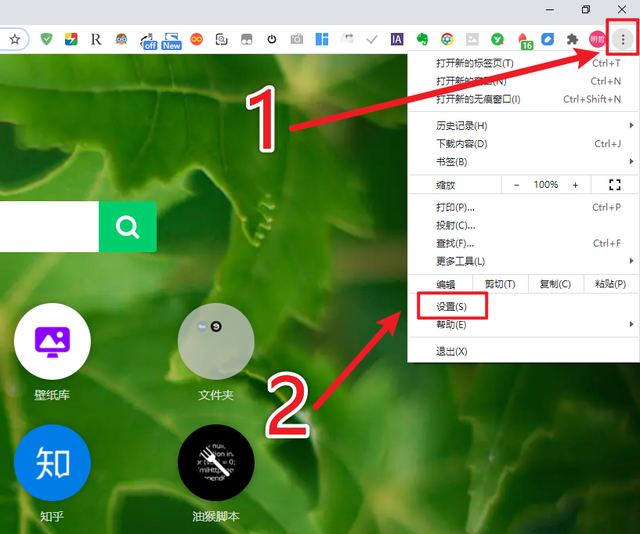
2.点击左侧的隐私设置和安全设置界面:

3.可以看出,清除浏览器数据的选项出现在这里,这就是我们删除浏览器记录的地方:
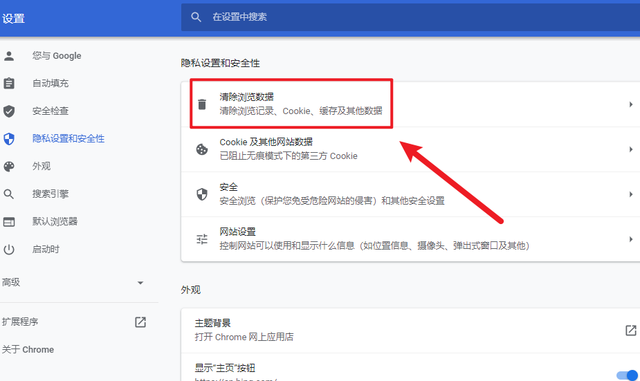
4.点击清除浏览器数据后,我们可以在这里选择时间范围。可清理的数据包括浏览记录和cookie缓存图片和文件等网站数据,单击右下角的清除数据即可完成删除:
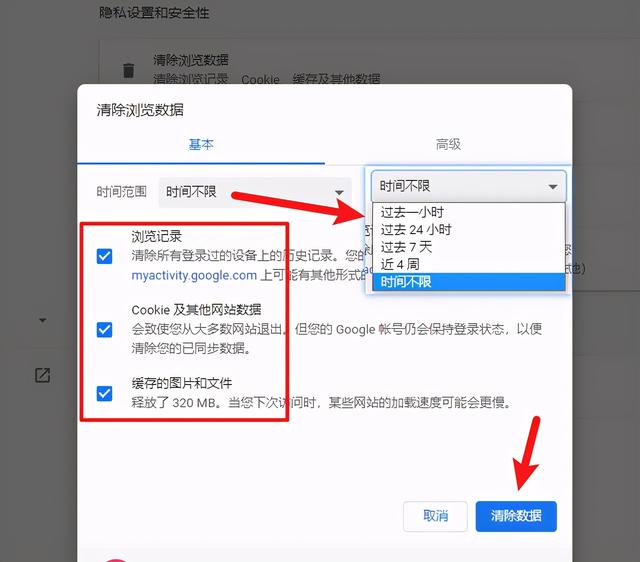
5.如果不需要删除所有数据,也可以选择高级。高级有更详细的删除选项,选择只需要删除的项目,然后点击清除数据:
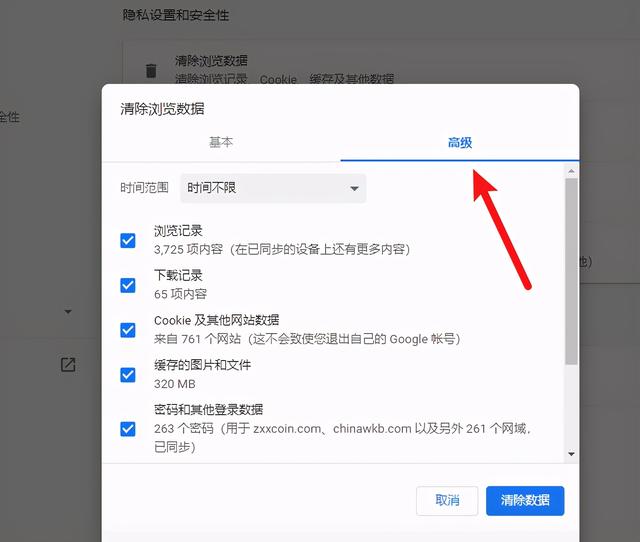
若选择全部清理,则完全删除浏览器的所有记录,浏览器的状态相当于刚安装的状态。
二、删除文件夹记录的方法文件夹的记录是大多数人最头疼的问题,如下图所示:
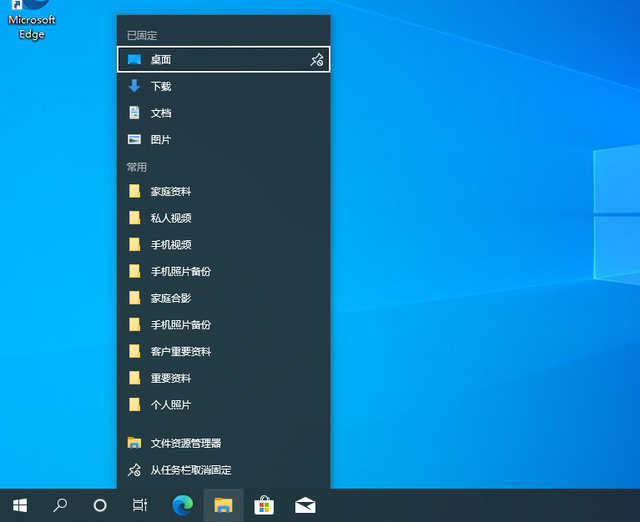
只要你打开文件夹,它就会显示在这里。虽然下次你需要打开相同的文件夹,你可以很容易地从这里重新进入,但如果它是一台办公电脑,它会暴露一些重要的信息,那么如何删除它呢?
最简单的方法是右键单击相应的文件夹,选择从此列表中删除:
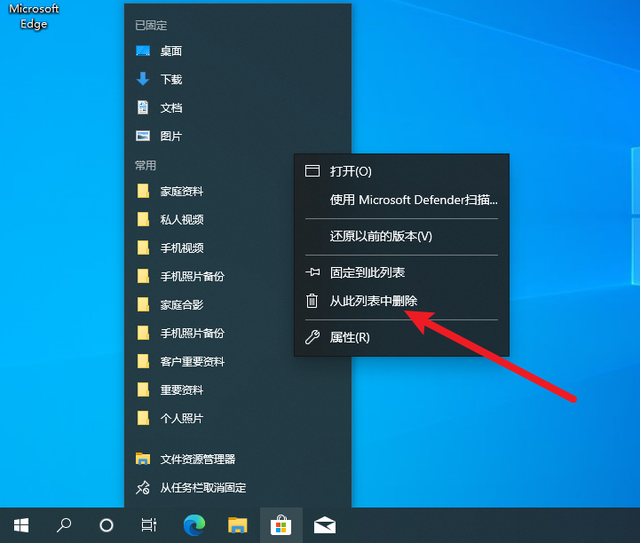
但如果你打开的文件夹太多,你会发现根本无法删除。最彻底的方法是:
随意打开文件夹,点击上面的查看,选择选项:
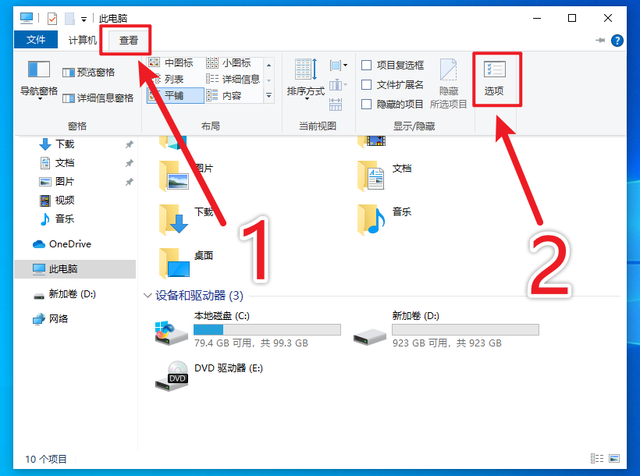
2.在文件夹选项中,只需点击以下清晰即可一次删除所有文件夹记录:
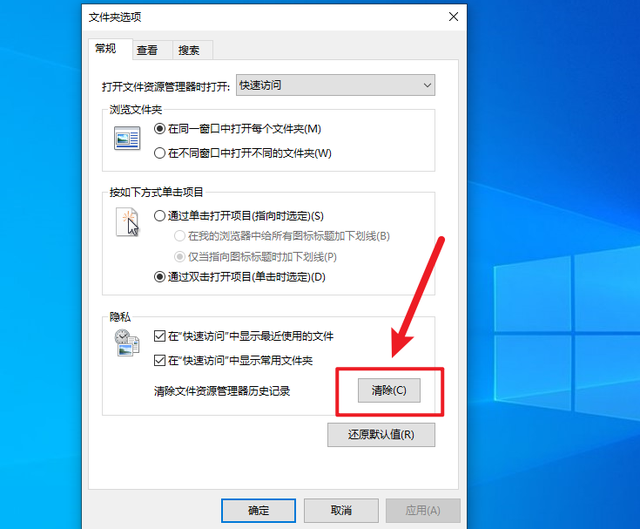
3.如果您不想让文件夹显示记录信息,我们也可以在这里设置并删除快速访问前面的钩,以后不会在文件夹中显示任何浏览记录:
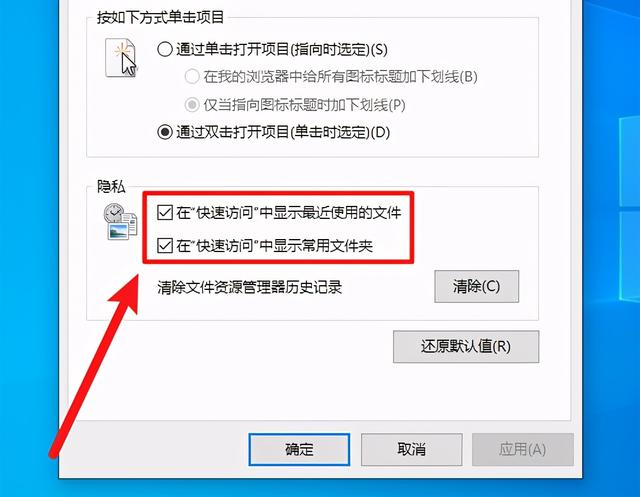
如果在办公室使用文件夹,我们可以将最常用的文件夹固定在文件夹左侧的菜单上,而无需显示浏览记录,以便两者同时考虑。
三、删除播放器浏览记录每个播放器都有详细的播放记录,这对一些人来说很尴尬:
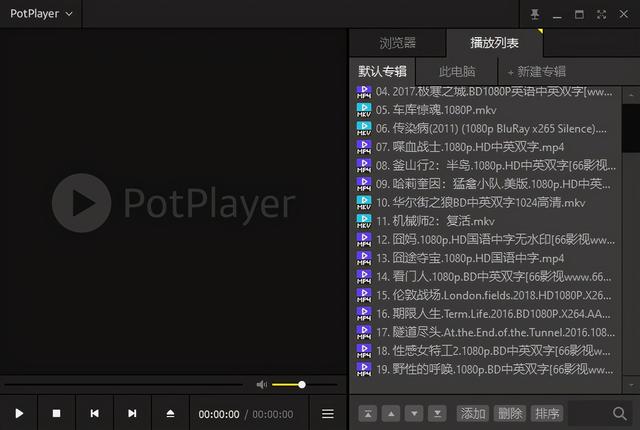
因此,还需要删除播放器的浏览记录,或设置不显示浏览记录。
三、删除播放器浏览记录
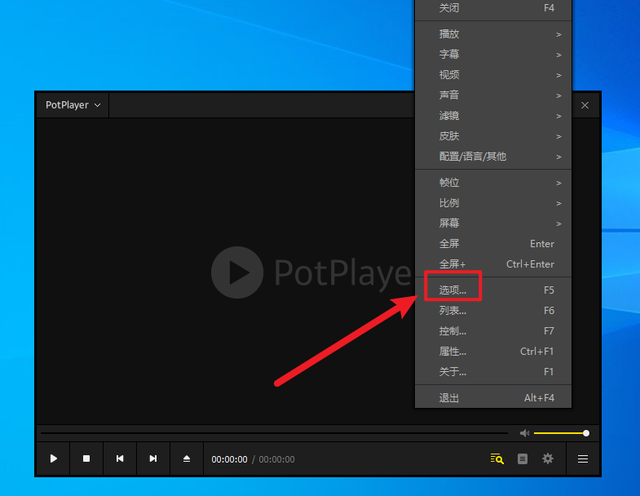 每个播放器都有详细的播放记录,这对一些人来说很尴尬:
每个播放器都有详细的播放记录,这对一些人来说很尴尬: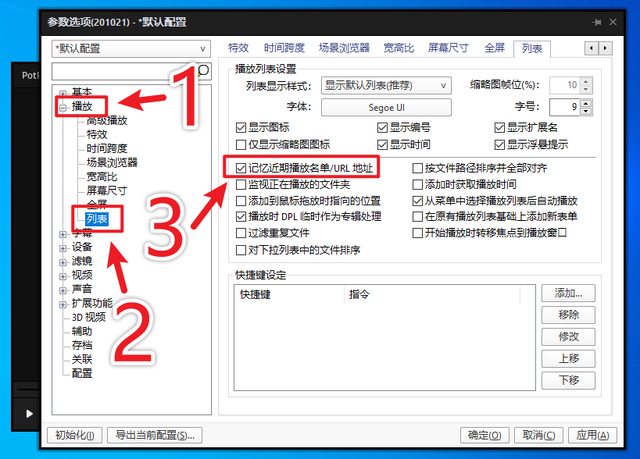 因此,还需要删除播放器的浏览记录,或设置不显示浏览记录。使用最好的播放器PotPlayer来演示吧。右键单击播放器,打开选项:2.在选项中,打开左侧的播放,选择列表,在右侧找到记住最近的播放列表/URL地址,去掉前钩,这样播放器以后就不会显示播放记录了:嗯,这是计算机系统中最常用的浏览记录,其他浏览器和播放器也有类似的操作方法。每天学一个小技巧,生活和工作更轻松,大家好,我是电脑迷虫!每天学一个小技巧,生活和工作更轻松,大家好,我是电脑迷虫!
因此,还需要删除播放器的浏览记录,或设置不显示浏览记录。使用最好的播放器PotPlayer来演示吧。右键单击播放器,打开选项:2.在选项中,打开左侧的播放,选择列表,在右侧找到记住最近的播放列表/URL地址,去掉前钩,这样播放器以后就不会显示播放记录了:嗯,这是计算机系统中最常用的浏览记录,其他浏览器和播放器也有类似的操作方法。每天学一个小技巧,生活和工作更轻松,大家好,我是电脑迷虫!每天学一个小技巧,生活和工作更轻松,大家好,我是电脑迷虫!